6 najboljših načinov za popravilo izpraznjene baterije Bluetooth na Androidu
Miscellanea / / May 23, 2022
Ali opazite nenadno praznjenje baterije v telefonu Android? Obstaja velika verjetnost, da je Bluetooth glavni krivec. Tudi z visoko zmogljivostjo baterije vašega telefona Android in triki za optimizacijo baterije boste zjutraj imeli le malo ali nič odstotka baterije. Tukaj so načini, kako popraviti praznjenje baterije Bluetooth v sistemu Android.

Najprej vam bomo pokazali, kako preverite, katere aplikacije in storitve so odgovorne za praznjenje baterije v telefonu Android in nato govorite o korakih za odpravljanje težav za odpravo težave.
Preverite praznjenje baterije Bluetooth
Vaš telefon Android ima namenski meni baterije za več podrobnosti. Tukaj je opisano, kako ga lahko uporabite in potrdite težavo Bluetooth v telefonu.
Korak 1: Povlecite navzdol z začetnega zaslona in tapnite zobnik za nastavitve na vrhu. Lahko pa tudi odprete aplikacijo Nastavitve na svojem Androidu.
2. korak: V meniju Nastavitve se pomaknite navzdol do menija Nega baterije in naprave.

3. korak: Dotaknite se menija Baterija in v naslednjem meniju izberite diagram baterije.
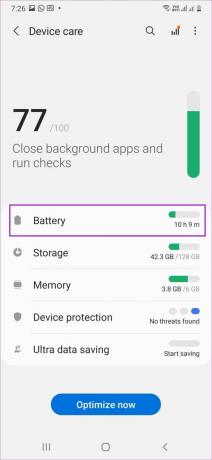
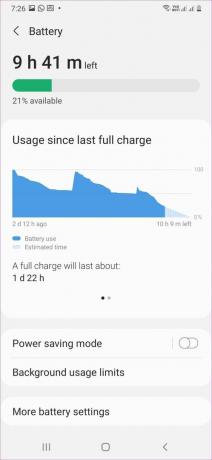
4. korak: Morda boste opazili, da je Bluetooth na vrhu seznama porabe baterije.
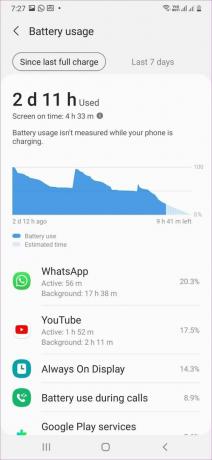
Ko ugotovite, da je Bluetooth glavni razlog za praznjenje baterije, sledite spodnjim korakom, da odpravite težavo.
Opomba: V spodnjih korakih za odpravljanje težav bomo uporabili telefon Samsung Galaxy, ki deluje En uporabniški vmesnik 4.1 (na vrhu programske opreme Android 12). Koraki in meni z nastavitvami se lahko v vašem telefonu Android nekoliko razlikujejo.
1. Ustavite skeniranje Bluetooth na telefonu Android
Ko v telefonu s sistemom Android omogočite Bluetooth, lahko sistem ves čas izvaja postopek skeniranja v ozadju. To lahko povzroči težave z baterijo v telefonu. Postopek skeniranja Bluetooth lahko ustavite, če ga ne potrebujete.
Korak 1: Odprite aplikacijo Nastavitve na svojem Androidu (glejte zgornje korake). Izberite Povezave ali meni Bluetooth.
2. korak: Tapnite Bluetooth v naslednjem meniju.


3. korak: Tapnite gumb Stop na vrhu, da začasno ustavite postopek skeniranja Bluetooth. Možnost je morda nekoliko drugačna v vašem Androidu, vendar je ideja preprečiti, da bi Bluetooth nenehno iskal nove naprave.

To dejanje ustavi postopek skeniranja in ne onemogoči funkcionalnosti Bluetooth.
2. Poskrbite, da bodo povezane naprave v dosegu
Ali je vaš Android povezan z več napravami? Zagotoviti morate, da so vse povezane naprave v dosegu in ne predaleč. Vaš telefon bo nenehno poskušal vzpostaviti povezavo Bluetooth in porabil več baterije.
Če imate zvočnik Bluetooth ali druge povezane naprave v drugem prostoru (ločen z debelo steno), jih morate za boljše delovanje postaviti blizu telefona.
3. Ponastavite omrežne nastavitve
Napačna nastavitev omrežnih nastavitev lahko povzroči praznjenje baterije Bluetooth v telefonu Android. Namesto da bi poskušali ugotoviti pravo spremembo nastavitev, lahko ponastavite omrežne nastavitve in odpravite težavo enkrat za vselej.
Korak 1: Odprite Nastavitve v telefonu Android.
2. korak: Uporabite iskalno vrstico na vrhu in vnesite ponastavi omrežne nastavitve in jo izberite med rezultati iskanja. Morda je na voljo pod možnostjo Ponastavi telefon ali Ponastavi v aplikaciji Nastavitve.

3. korak: Dotaknite se Ponastavi omrežne nastavitve.
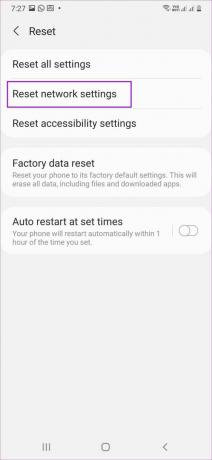
To bo ponastavilo vse omrežne nastavitve – Wi-Fi, mobilne podatke in Bluetooth. Počakajte, da se ponastavitev konča in telefon se bo znova zagnal.
4. Po uporabi onemogočite Bluetooth
Večina uporabnikov preprosto ohranja storitev Bluetooth, ki deluje v ozadju, tudi če druge naprave niso povezane. Po uporabi onemogočite Bluetooth v telefonu.
Povlecite navzdol z vrha in onemogočite Bluetooth v meniju za hitra preklopa. Lahko pa odprete nastavitve in odprete meni Povezave. Izklopite stikalo Bluetooth in že ste pripravljeni.


5. Dovoli lokacijske storitve samo, ko je aplikacija v uporabi
Lokacijske storitve v telefonu Android morda uporabljajo Bluetooth za pridobivanje vaše približne lokacije. Ko aplikacija zlorablja dovoljenje za lokacijo v ozadju, boste morda opazili visoko porabo baterije. Android ponuja dodatek za zasebnost, ki omeji dovoljenje za lokacijo samo, ko je aplikacija v uporabi.
Korak 1: Odprite Nastavitve in se pomaknite navzdol do Lokacija.

2. korak: Preverite, katere aplikacije lahko ves čas dostopajo do lokacije naprave.
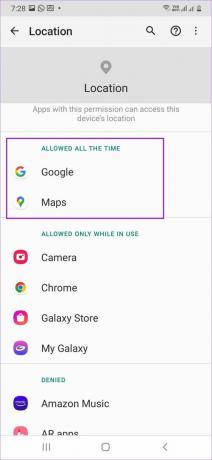

3. korak: Dotaknite se imena aplikacije in izberite izbirni gumb poleg možnosti »Dovoli samo med uporabo aplikacije«.
V istem meniju lahko onemogočite preklop natančne lokacije (če ni potreben). Čeprav bi morali imeti omogočeno natančno lokacijo za zemljevide, aplikacije za vožnjo in naročanje hrane.
6. Posodobite sistemsko programsko opremo
Včasih je varnostni popravek z napako ali posodobitev operacijskega sistema morda zmotil funkcionalnost Bluetooth na vašem Androidu. Čeprav se zdi zelo malo verjetno za stabilne različice, je to možnost, če uporabljate različice alfa ali beta. Mogoče je, da odlašate z namestitvijo manjše posodobitve, ki bi lahko imela programski popravek za težavo.

Odprite nastavitve telefona in se pomaknite do menija Posodobitve programske opreme. Prenesite in namestite najnovejšo posodobitev OS in po nekaj dneh preverite meni porabe baterije.
Preverite uporabo Bluetooth
Bluetooth, ki porabi velik del življenjske dobe baterije na telefonu Android, ni običajen pojav. Namesto da bi bili povezani z napajalno opeko, uporabite zgornje trike in v kratkem odpravite težavo z praznjenjem baterije Bluetooth.
Nazadnje posodobljeno 23. maja 2022
Zgornji članek lahko vsebuje pridružene povezave, ki pomagajo podpirati Guiding Tech. Vendar to ne vpliva na našo uredniško integriteto. Vsebina ostaja nepristranska in pristna.

Napisal
Parth je pred tem delal pri EOTO.tech in je pokrival tehnične novice. Trenutno kot samostojni delavec pri Guiding Tech piše o primerjavi aplikacij, vadnicah, programskih nasvetih in zvijačah ter se poglobi v platforme iOS, Android, macOS in Windows.



